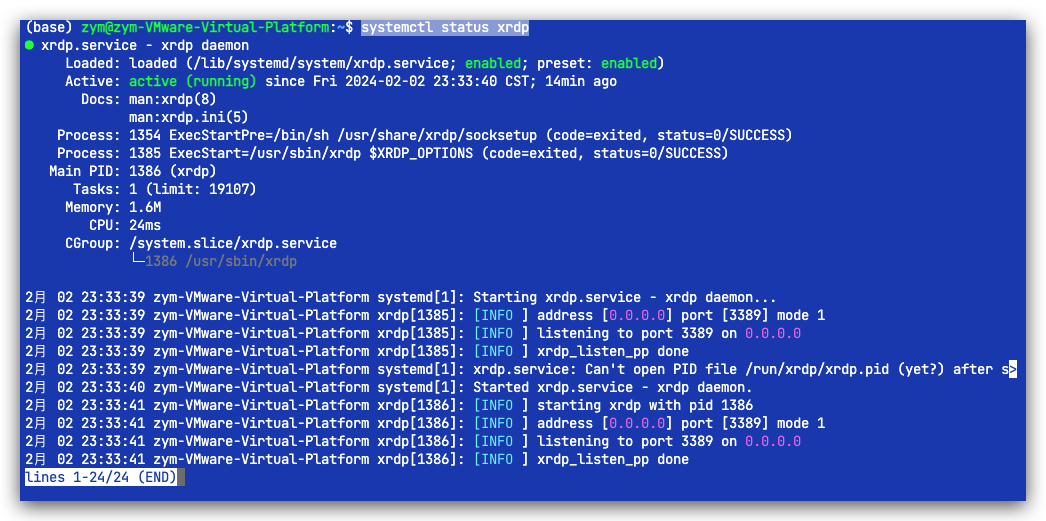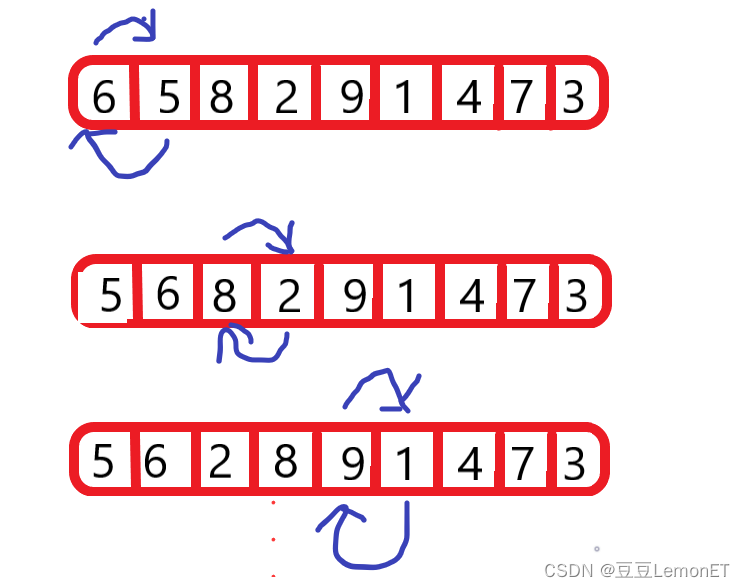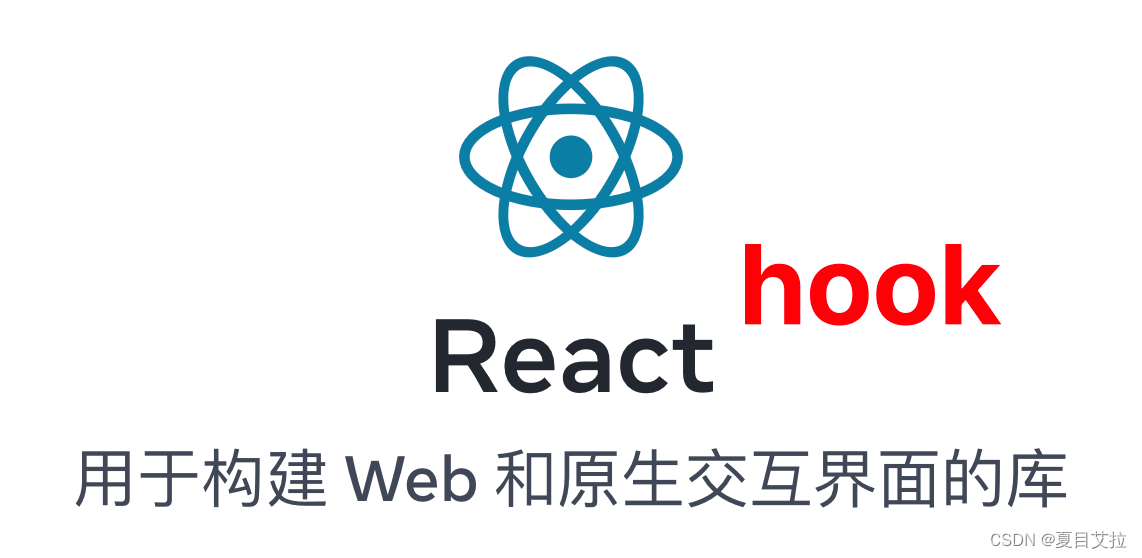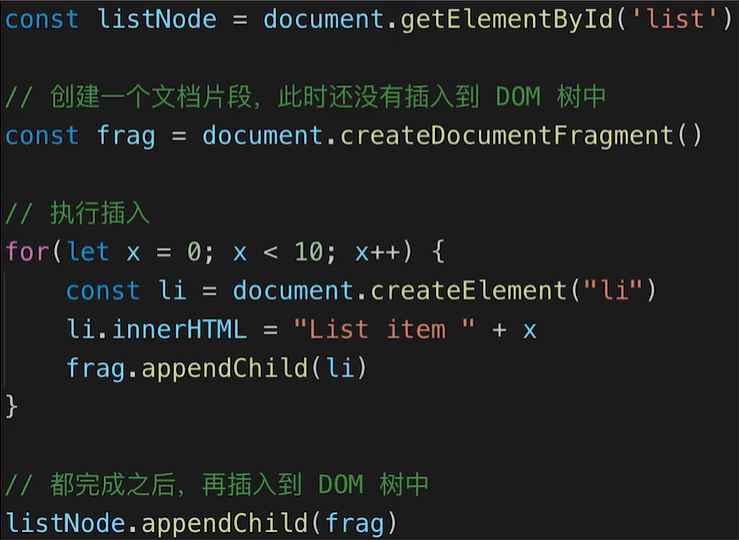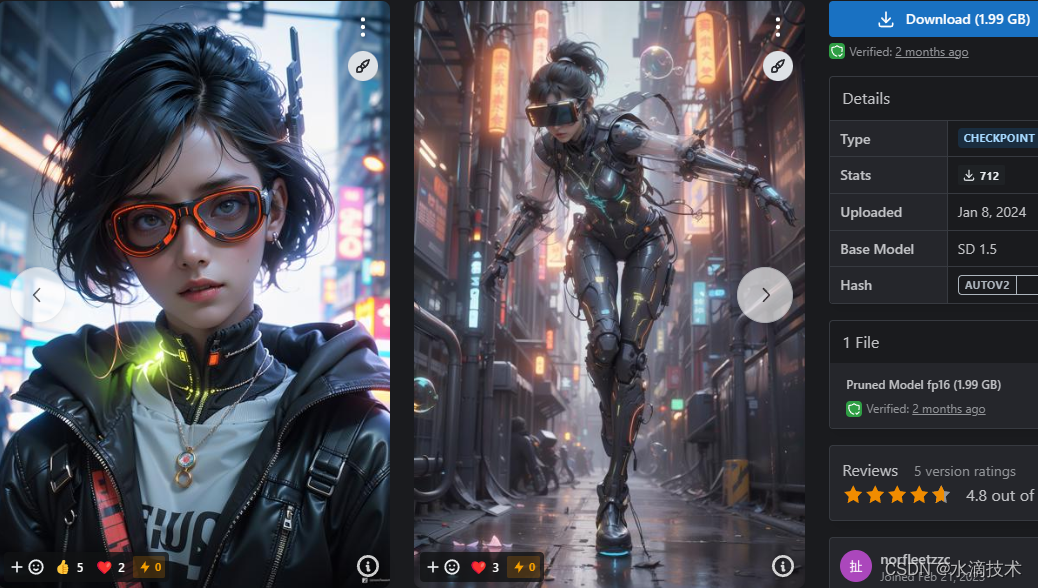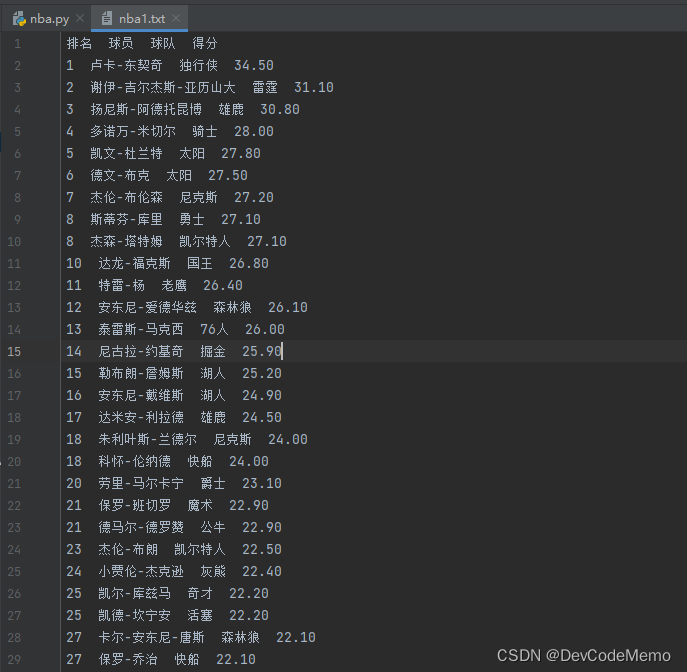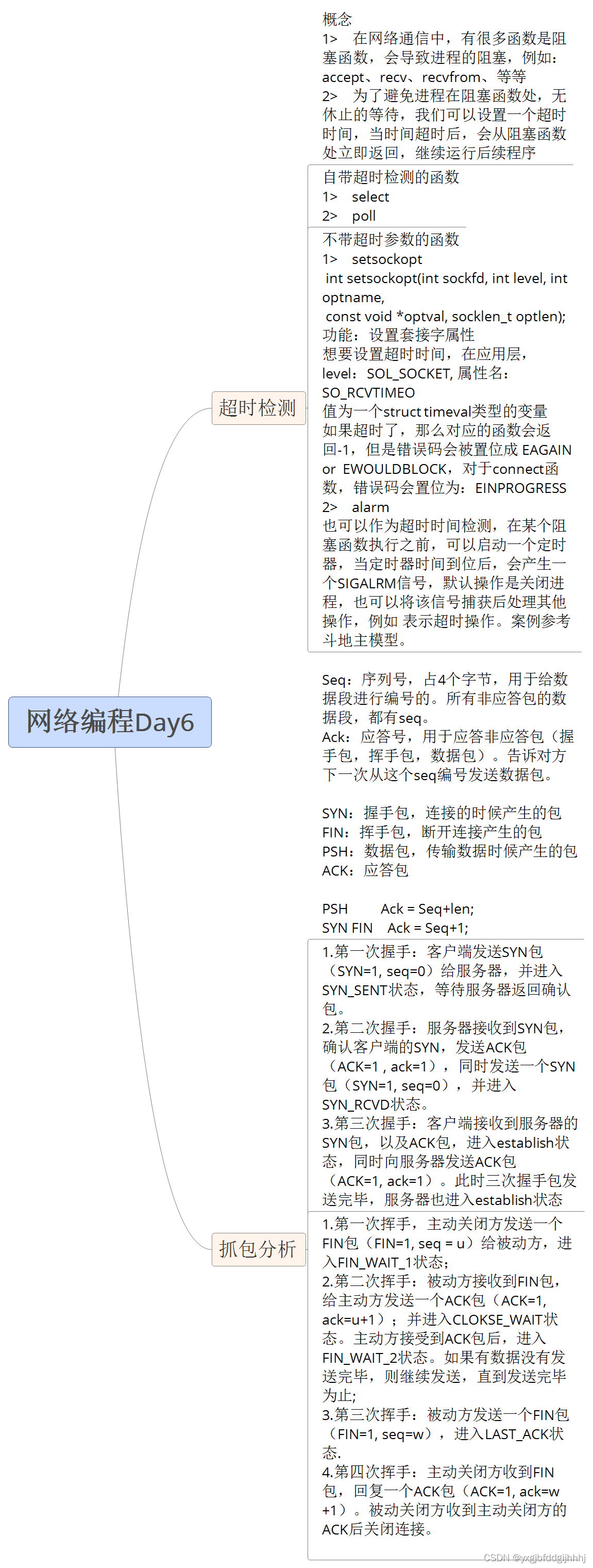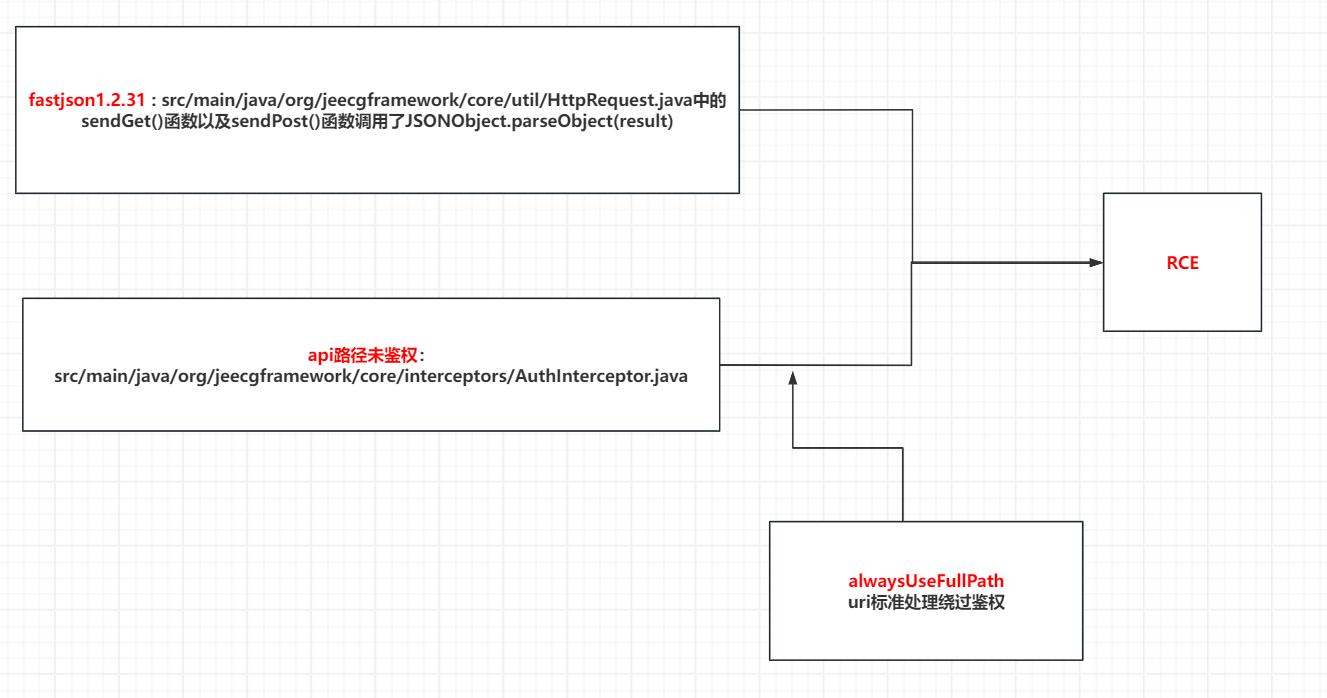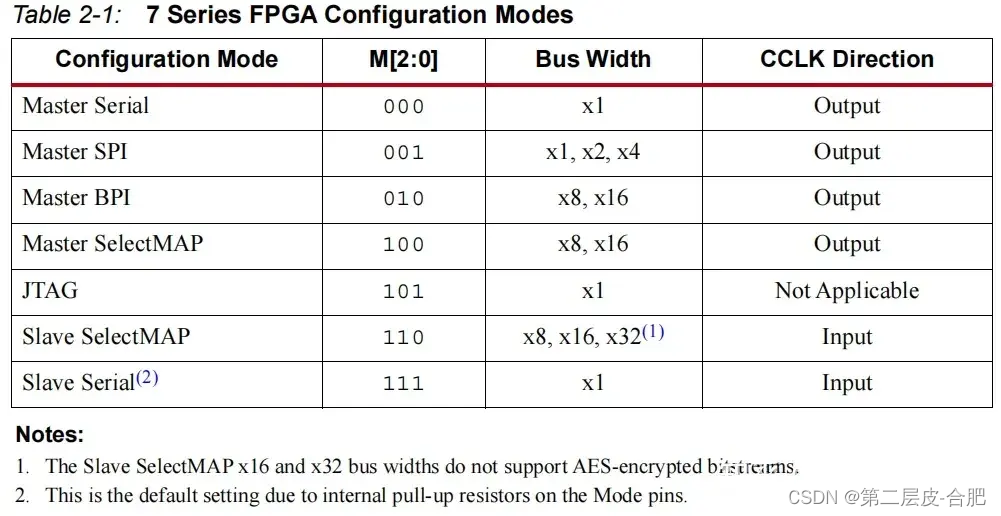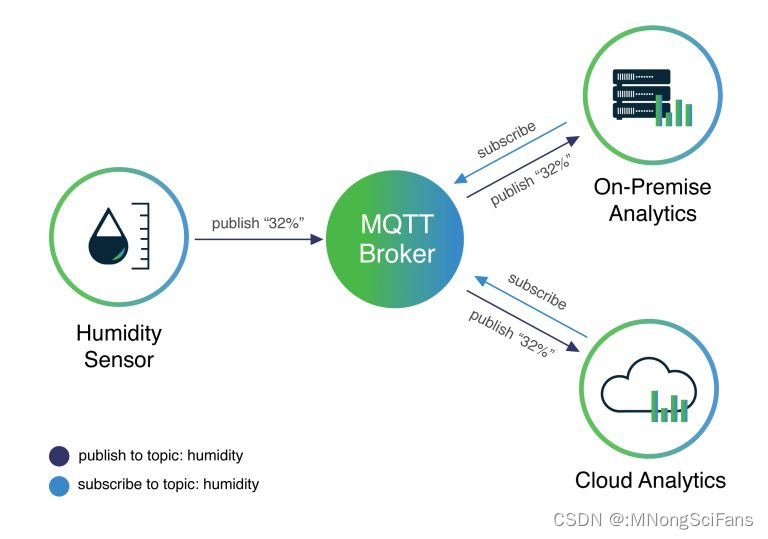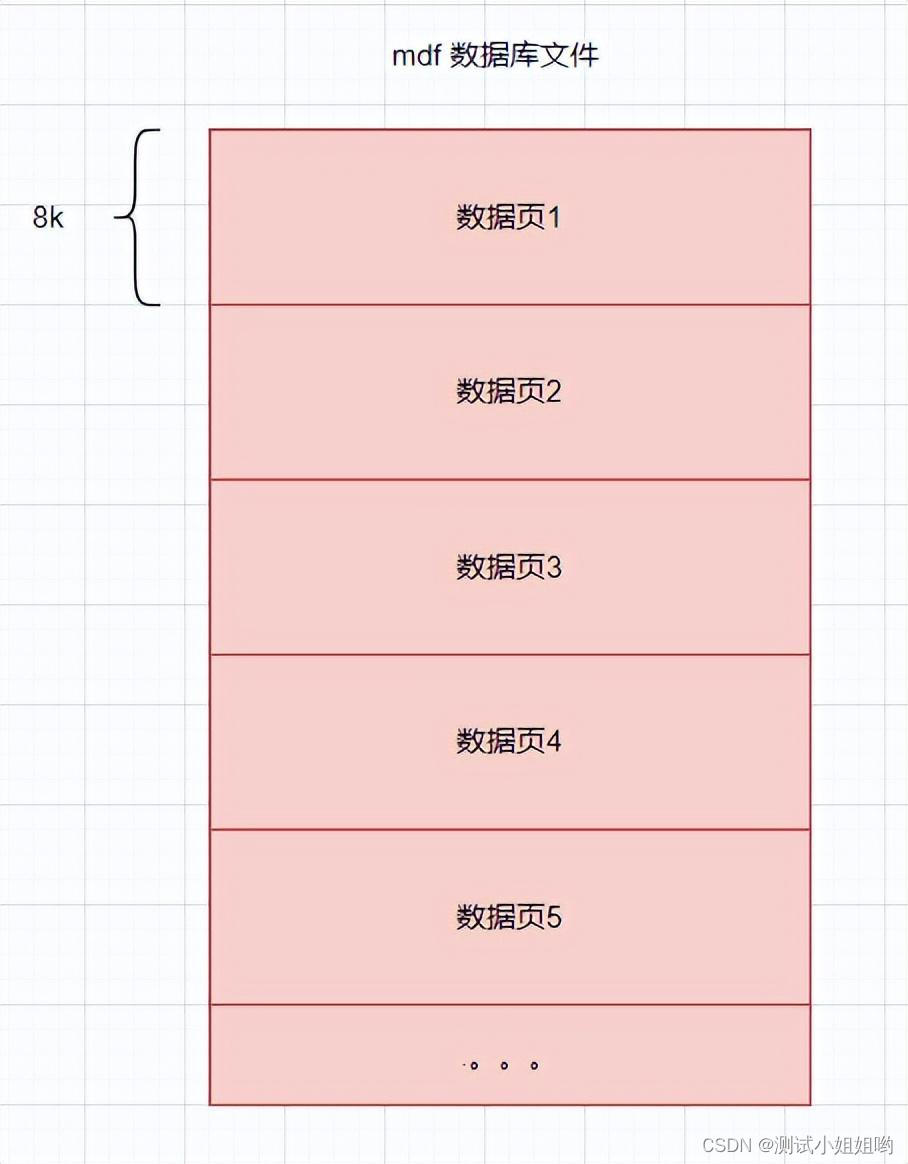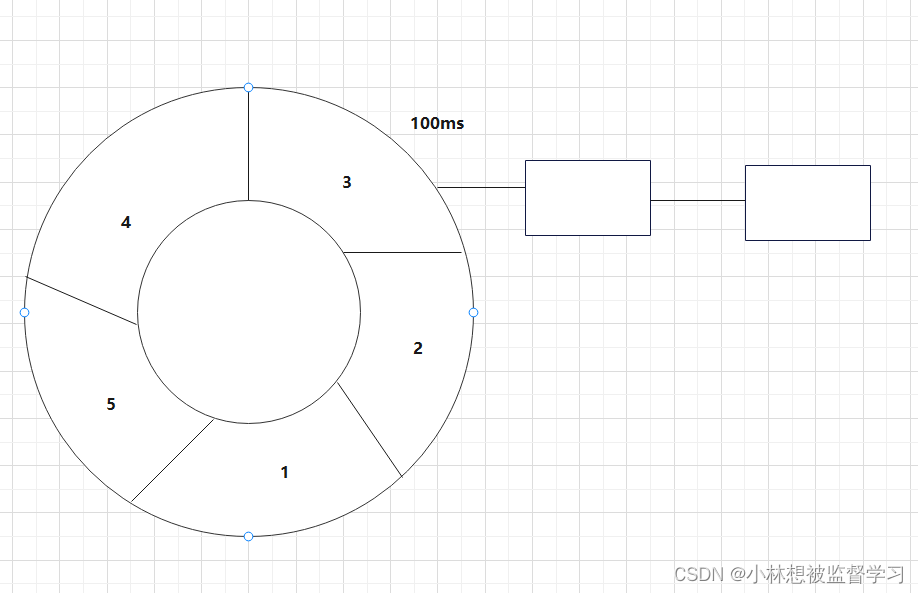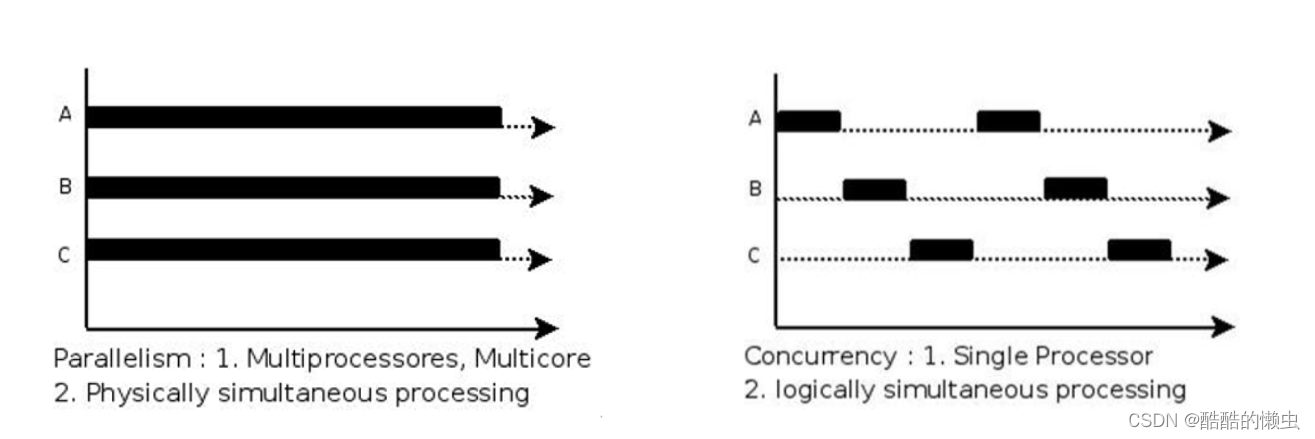有些人在使用Windows系统自带的远程桌面工具时,会发现系统属性远程桌面选项卡中勾选启用“允许远程连接到此计算机”。
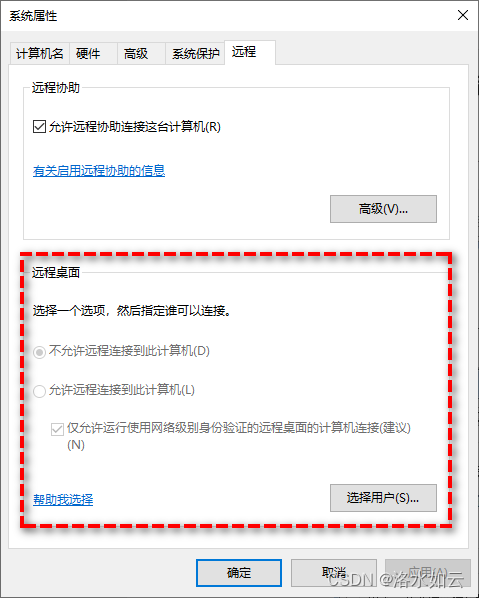
导致此问题出现的原因主要是由于组策略或者注册表设置错误造成的。
修复远程桌面选项变灰的两种方法!
方法一:设置本地组策略编辑器
步骤1. 按Win+R输入gpedit.msc并按Enter键打开本地组策略编辑器。
步骤2. 转到此路径:计算机配置>管理模板>Windows组件>远程桌面服务>远程桌面会话主机>连接,然后找到“允许用户通过使用远程桌面服务进行远程连接”并双击它。
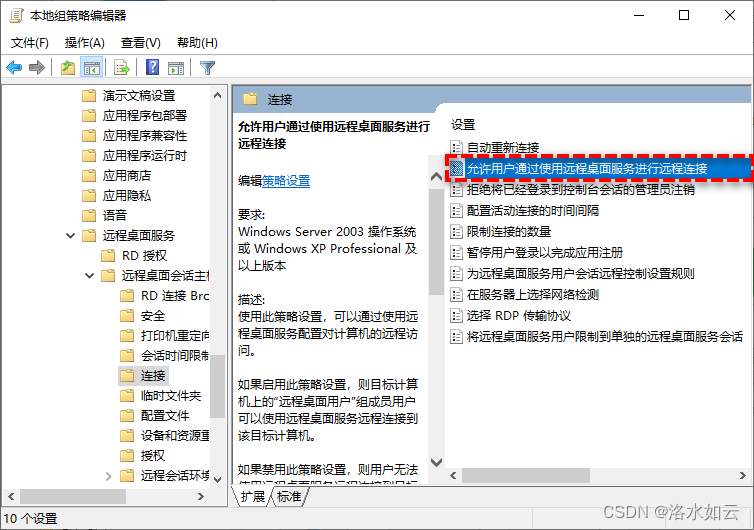
步骤3. 将其详细属性设置为“未配置”,然后单击“应用”>“确定”,然后再次进入系统属性页面中检查远程桌面是灰色的问题是否被解决。
方法二:设置注册表编辑器
步骤1. 按Win+R输入regedit并按Enter键打开注册表编辑器。
步骤2. 转到此路径:HKEY_LOCAL_MACHINE>SYSTEM>CurrentControlSet>Control>Terminal Server,找到fDenyTSConnections选项并双击它。
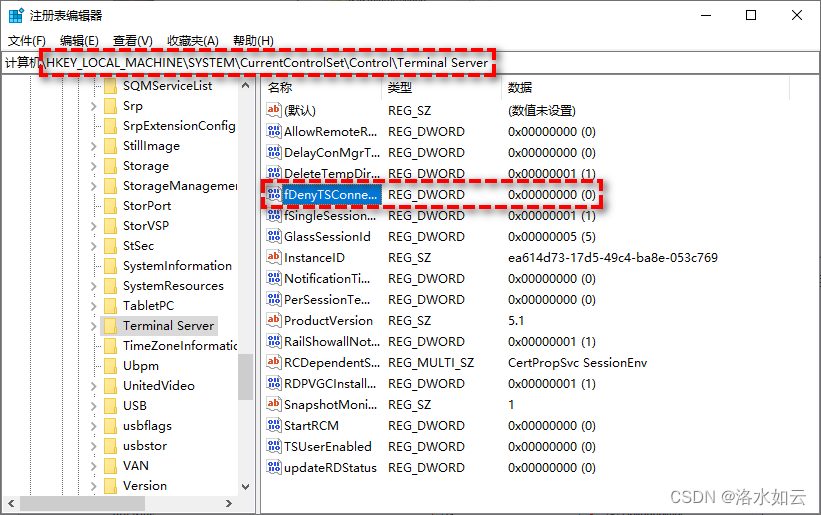
步骤3. 在弹出fDenyTSConnections属性窗口中,请您确保其数值数据为0。
注意:其中数值数据的意义分别为:0=允许用户使用终端服务/远程桌面远程连接。1=不允许用户使用终端服务/远程桌面远程连接。
步骤4. 重启计算机并再次打开系统属性页面远程选项卡,查看远程桌面灰色无法勾选问题是否解决。
远程桌面替代方案:AnyViewer
AnyViewer是一个免费、安全、快速的远程访问软件,兼容性很强,适用性广泛,并且具有整洁直观的用户界面与简单易学的操作方法,大家也可以借助它来进行远程控制。
步骤1. 请您先确保远程控制双方计算机上皆下载安装并运行AnyViewer,然后在接受者计算机AnyViewer主界面上单击“设置”>“接受者”,接着启用“我的安全码”并在下方长条框中输入自己的安全码。
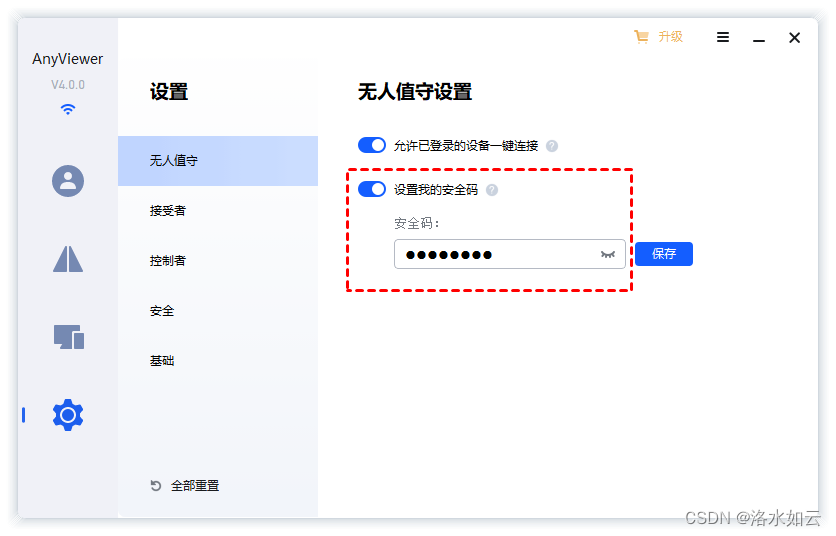
步骤2. 在控制者计算机AnyViewer主界面右侧输入接受者计算机设备ID并单击“连接”。

步骤3. 在弹出的控制请求窗口中输入接受者计算机设置的安全码,然后单击“确定”即可远程控制另一台电脑。
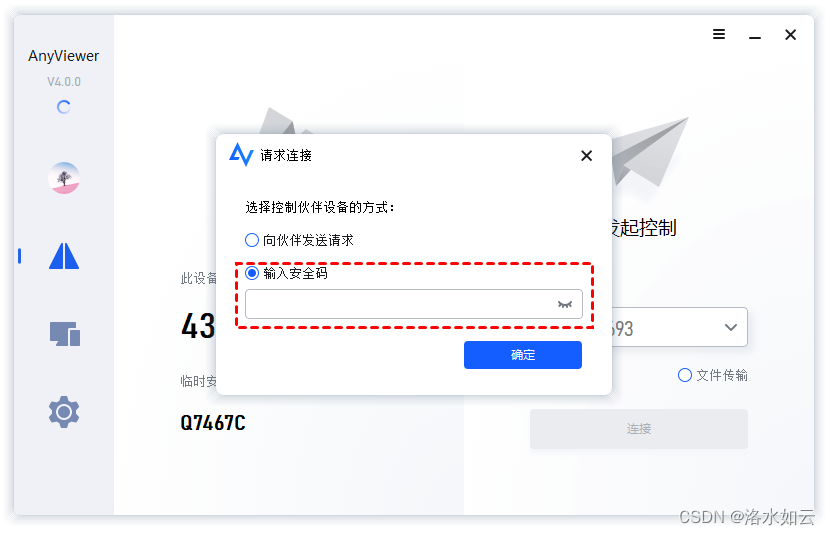
注意:如果您选择的是“向伙伴发送控制请求”方式,那么接受者计算机上会出现一个控制请求弹窗,可以单击“同意”或“拒绝”确认是否建立远程连接。
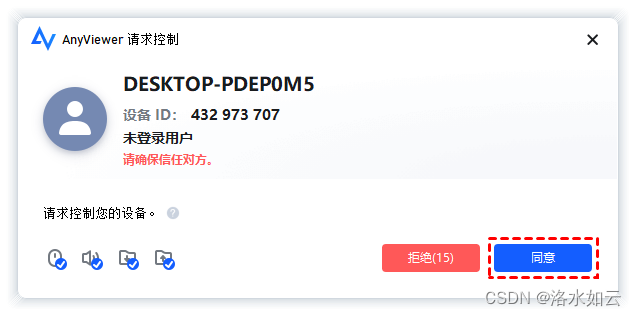
结论
如果您遇到远程桌面灰色无法勾选的情况,可以从本地组策略编辑器和注册表编辑器中轻松地解决远程桌面灰色不能设置问题。另外,如果您觉得Windows内置的远程桌面连接使用体验不佳,也可以尝试一下AnyViewer,帮助您安全快速地建立远程控制连接。